win10查询电脑型号 如何在win10系统中查看电脑型号
更新时间:2023-12-09 12:54:30作者:yang
在如今信息爆炸的时代,电脑已经成为我们生活中不可或缺的一部分,对于很多人来说,了解自己电脑的型号却是一项难题。幸运的是在Windows 10系统中,我们可以轻松地查询电脑的型号。通过这个简单的功能,我们可以迅速了解自己电脑的具体配置和性能,有助于我们更好地了解和使用电脑。如何在Windows 10系统中查看电脑型号呢?接下来我们将详细介绍一下。
步骤如下:
1.打开电脑,点击左下角【开始】。选择【设置】图标,见下图

2.进入设置界面,点击【系统】选项,见下图
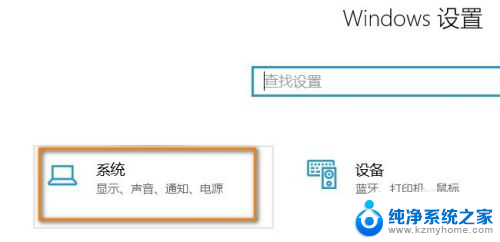
3.进入系统主页,点击最下方的【关于】选项。见下图
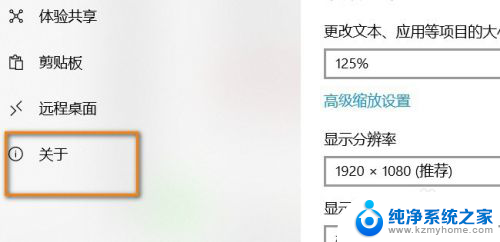
4.在设备规格下方,可以查看到电脑的型号。设备名称等信息。
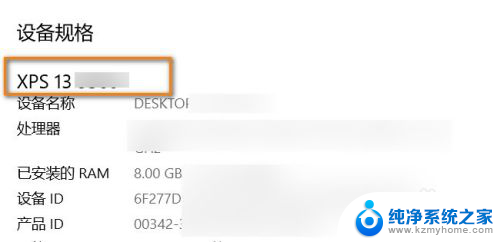
以上就是关于win10查询电脑型号的全部内容,如果有遇到相同情况的用户,可以按照小编的方法来解决。
win10查询电脑型号 如何在win10系统中查看电脑型号相关教程
- 笔记本在哪里查看型号 win10系统如何查看电脑型号和配置
- 怎样查看电脑的型号 win10系统如何查看台式电脑型号
- 怎么查看电脑gpu型号 如何在Win10电脑上查看GPU型号
- 如何看电脑的配置跟型号win10 如何在win10系统中查看电脑的型号
- win10怎么查看电脑型号和配置 win10系统如何查看电脑型号品牌
- windows查看显示器型号 win10显示器型号在哪里查看
- win10系统如何查看端口 Win10电脑端口号查询方法
- 电脑怎么看自己的主板 如何查看Win10电脑的主板型号
- 怎么看无线网卡 在win10中如何查看网卡具体型号
- 电脑查看显示器 win10显示器型号查看方法
- 怎么开电脑麦克风权限 win10麦克风权限在哪里可以找到
- win10系统插u盘没没反应 Win10插入u盘无反应怎么解决
- windows10自带录屏功能 win10系统自带录屏功能怎么用
- windows 10开机动画 Windows10开机动画设置方法
- 输入法微软拼音怎么调 win10电脑微软拼音输入法怎么调整
- 笔记本电脑哪个是截屏键 Win10截图快捷键怎么设置
win10系统教程推荐
- 1 怎么开电脑麦克风权限 win10麦克风权限在哪里可以找到
- 2 windows 10开机动画 Windows10开机动画设置方法
- 3 输入法微软拼音怎么调 win10电脑微软拼音输入法怎么调整
- 4 win10没有ppt怎么办 win10右键新建中没有PPT选项怎么添加
- 5 笔记本硬盘损坏是否会导致蓝屏 Win10系统DRIVER POWER STATE FAILURE蓝屏怎么处理
- 6 win10老是提醒激活 Win10系统总提醒需要激活怎么解决
- 7 开机启动软件win10 Win10怎么设置开机自启动指定软件
- 8 win7和win10共享文件夹设置 Win10与win7局域网共享设置详解
- 9 怎样连蓝牙无线耳机 电脑如何在win10系统上连接蓝牙耳机
- 10 怎样将我的电脑放在桌面 win10我的电脑怎么固定在桌面